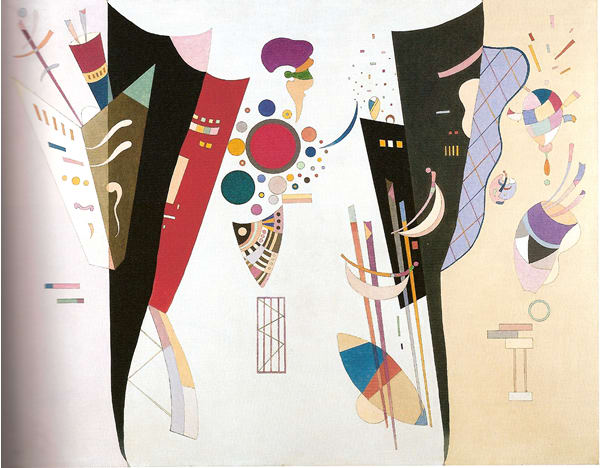
アドレス帳への登録件数が増えてくると、送信したい人を選ぶのにも時間がかかるようになります。宛先を分類してフォルダを作っておけば便利です。
■ 1.フォルダを作り整理する
OEを起動しツールバーの「アドレス」ボタンをクリックしてアドレス帳を開く。
「新規作成」ボタン→「フォルダの作成」→<フォルダ名を入力>
作成した各フォルダへ該当するアドレスをドラッグして格納する。

■ 2.「グループ」を作成して整理する
(グループを作成しておくと、グループ内メンバーに一斉に同文のメールを送ることが出来る。)
「新規作成」ボタン→「新しいグループ」
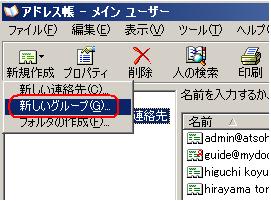
<グループ名>を入力して→「選択」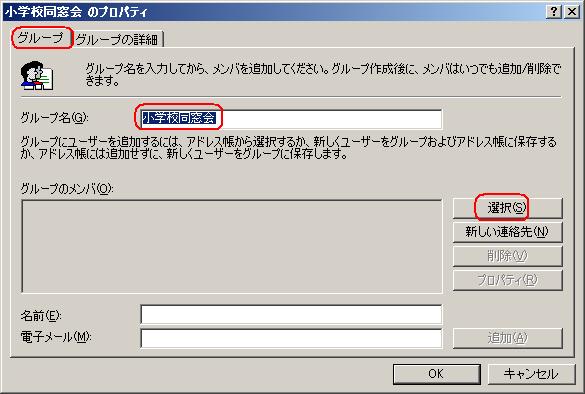
Ctrl キーを押しながら各メンバーのアドレスをクリック→「選択」ボタンを
クリック(メンバーが選り分けられる)→「OK」→「OK」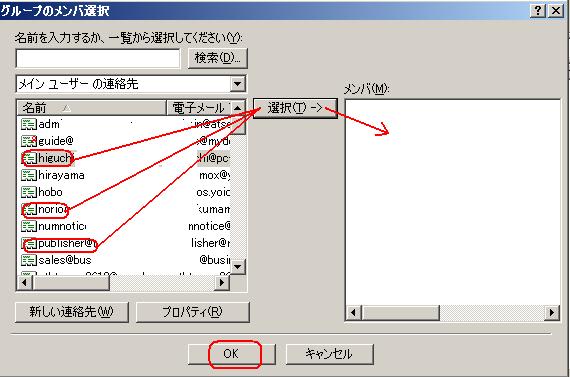

(アドレス帳を開くとグループがまとめられている)
送信する際はグループ名を指定するだけで、
グループ内のアドレスがまとめて宛先へ入力される。
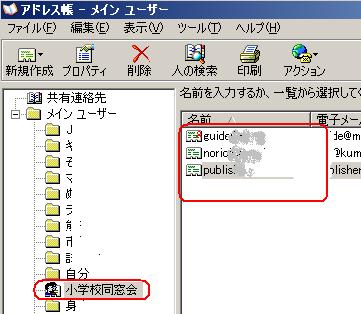




















<044> 「受信フォルダ」の「サブフォルダ」を作り受信メールを上手に整理する